विषयसूची:
- चरण 1: बिल्ड वीडियो देखें
- चरण 2: आवश्यक भागों का आदेश दें
- चरण 3: ट्रेजर बोर्डों को असेंबल करना
- चरण 4: विकास पर्यावरण की स्थापना और फर्मवेयर का संकलन
- चरण 5: अपने ट्रेजर वॉलेट का परीक्षण और विन्यास

वीडियो: अपना खुद का ट्रेजर क्रिप्टो हार्डवेयर वॉलेट बनाना: 5 कदम (चित्रों के साथ)

2024 लेखक: John Day | [email protected]. अंतिम बार संशोधित: 2024-01-30 09:22

इस परियोजना में मैं अपना खुद का ट्रेजर क्रिप्टोकुरेंसी हार्डवेयर वॉलेट बना रहा हूं, जो संलग्नक के साथ पूरा हो गया है। यह संभव है क्योंकि ट्रेज़ोर खुला स्रोत है इसलिए मैंने $ 40 से कम के लिए अपना खुद का डिवाइस बनाने के लिए उनके जीथब पर प्रदान की गई फ़ाइलों का उपयोग किया। इस प्रक्रिया में कुछ बाधाएँ थीं इसलिए मुझे आशा है कि यदि आप स्वयं एक बनाने का निर्णय लेते हैं तो यह ट्यूटोरियल आपकी मदद करेगा।
चरण 1: बिल्ड वीडियो देखें


वीडियो पूरे बिल्ड का वर्णन करता है इसलिए मैं प्रोजेक्ट का अवलोकन प्राप्त करने के लिए पहले वीडियो देखने की सलाह देता हूं, जिन समस्याओं का मुझे सामना करना पड़ा और मैंने उन्हें कैसे हल किया। फिर आप वापस आ सकते हैं और अधिक विस्तृत विवरण के लिए निम्नलिखित चरणों को पढ़ सकते हैं।
चरण 2: आवश्यक भागों का आदेश दें

ट्रेजर जीथब पर जाएं और उनके हार्डवेयर रिपॉजिटरी को डाउनलोड करें। इलेक्ट्रॉनिक्स फोल्डर के अंदर आपको पीसीबी को ऑर्डर करने के लिए आवश्यक गेरबर फाइलें मिलेंगी। उन फ़ाइलों को अपनी पसंद की पीसीबी सेवा को प्रोटोटाइप करने के लिए भेजें और 1.0 मिमी की मोटाई के साथ एक सेट का आदेश दें और बाकी मापदंडों के लिए मानक सेटअप बहुत अधिक है। आप असेंबली में आपकी मदद करने के लिए एक स्टैंसिल भी ऑर्डर कर सकते हैं, मुझे एक नहीं मिला मैंने सिर्फ सोल्डर पेस्ट लगाकर असेंबली की।
इलेक्ट्रॉनिक्स फोल्डर के अंदर आपको trezor.bom.txt नाम की एक फाइल भी मिलेगी। अपने पसंदीदा इलेक्ट्रॉनिक्स वितरक से वहां सूचीबद्ध भागों को ऑर्डर करें। 0.96 OLED स्क्रीन को aliexpress, banggood या eBay से ऑर्डर किया जा सकता है।
केस फोल्डर के अंदर आपको एनक्लोजर को 3डी प्रिंट करने के लिए एसटीएल फाइलें मिलेंगी। सर्वोत्तम परिणाम प्राप्त करने के लिए आपको अपने स्लाइसिंग सॉफ़्टवेयर के मापदंडों के साथ खेलना होगा। मेरे मामले में, मैंने प्रिंटिंग के लिए Cura और my Creality CR10 3D प्रिंटर का उपयोग किया था, लेकिन संलग्नक का शीर्ष चेहरा बहुत पतला निकला, इसलिए मुझे इसे अनुकूलित करने और डिज़ाइन को फिर से प्रिंट करने की आवश्यकता है।
यदि आपके पास पहले से एक नहीं है तो आपको एक सेंट-लिंक v2 jtag इंटरफ़ेस ऑर्डर करने की भी आवश्यकता होगी, बैंगगूड या एलीएक्सप्रेस पर एक (वे सस्ते क्लोन हैं लेकिन वे ठीक काम करते हैं) प्राप्त करने के लिए बहुत सारे विकल्प हैं।
चरण 3: ट्रेजर बोर्डों को असेंबल करना
मैंने बोर्डों की वास्तविक असेंबली के किसी भी चित्र या वीडियो को कैप्चर नहीं किया क्योंकि घटक बहुत छोटे हैं और इसे रिकॉर्ड करना और एक ही समय में असेंबली करना मुश्किल होता। यदि आपने पहले कभी एसएमडी बोर्डों को इकट्ठा नहीं किया है, तो आप उन 0402 निष्क्रियों को हाथ से करना असंभव पाएंगे, लेकिन यदि आपके पास पिछला अनुभव है तो कुछ आवर्धन के साथ करना ठीक होना चाहिए।
यदि आपने एक स्टैंसिल का आदेश दिया है और आपने पहले एक का उपयोग किया है तो बोर्ड पर कुछ सोल्डर पेस्ट लगाने और घटकों को शीर्ष पर रखने के लिए यह बहुत आसान होना चाहिए। उसके बाद आपको बस इतना करना है कि उन्हें मिलाप करने के लिए कुछ गर्मी लागू करें।
यहां एक महत्वपूर्ण बात ध्यान देने योग्य है: योजनाबद्ध R6 और R8 दिखाता है और इसका कोई उल्लेख नहीं है लेकिन उन्हें पॉप्युलेट न करें। अगर आप उन रेसिस्टर्स को पॉप्युलेट करते हैं तो आपका ट्रेजर काम नहीं करेगा। मुझे यह पता लगाने के लिए काफी समय बिताना पड़ा कि मेरे साथ क्या गलत था, यह पता लगाने से पहले कि उन प्रतिरोधों को वास्तव में उत्पादन बोर्डों पर नहीं रखा गया है।
चरण 4: विकास पर्यावरण की स्थापना और फर्मवेयर का संकलन

फर्मवेयर छवियों को संकलित करने में सक्षम होने के लिए आपको देव पर्यावरण को स्थापित करने की आवश्यकता होगी। मैंने उबंटू 16.04 का इस्तेमाल किया और सब कुछ सेटअप करना आसान था। मैंने ज्यादातर इस जीथब पेज पर मिले निर्देशों का पालन किया। मेरे पास कुछ निर्भरताएं गायब हैं इसलिए इसके अतिरिक्त मैं इन निर्भरताओं को स्थापित करने की अनुशंसा करता हूं:
sudo apt-get install बिल्ड-आवश्यक cmake कर्ल libcurl4-gnutls-dev libprotobuf-dev pkg-config libusb-1.0-0 libusb-1.0-0-dev libmicrohttpd-dev libboost-all-dev protobuf-compiler
किसी भी फर्मवेयर को संकलित करने से पहले इस लाइन निर्यात MEMORY_PROTECT=0 के बारे में मत भूलना। यह घोषित करना वास्तव में महत्वपूर्ण है कि संकलन करने से पहले क्योंकि यह एक सुरक्षा विशेषता है कि यदि हम इसे अक्षम नहीं करते हैं तो यह हमारे माइक्रोकंट्रोलर को लॉक कर देगा, यह मूल रूप से JTAG इंटरफ़ेस को अक्षम कर देगा और यह बूटलोडर फ्लैश मेमोरी को आगे लिखने से रोकेगा।
इस बिंदु पर फर्मवेयर को संकलित करने का प्रयास करते समय मुझे यह त्रुटि आई:
ट्रेसबैक (सबसे हालिया कॉल अंतिम): फ़ाइल "nem_mosaics.py", लाइन 6, google.protobuf से आयात json_format ImportError: नाम आयात नहीं कर सकता json_format Makefile: 121: 'nem_mosaics.h' लक्ष्य के लिए नुस्खा विफल बना: *** [nem_mosaics.h] त्रुटि 1
यह एक अन्य पैकेज के लापता होने के कारण होता है और इसे स्थापित करके इसे ठीक किया जा सकता है:
sudo pip googleapis-common-protos स्थापित करें
इस बिंदु पर सब कुछ बिना किसी त्रुटि के संकलित होना चाहिए और आप परिणामी छवि को अपने ट्रेजर पर फ्लैश करने के लिए तैयार हैं। इन 3 संकेतों को अपने st-लिंक v2 डोंगल से कनेक्ट करें: SWCLK SWDIO GND और अब आप ऊपर दिए गए github पेज पर दिए गए निर्देशों के अनुसार फर्मवेयर इमेज को फ्लैश करने के लिए कमांड चलाने के लिए तैयार हैं।
चरण 5: अपने ट्रेजर वॉलेट का परीक्षण और विन्यास


फर्मवेयर को फ्लैश करने के बाद यदि आप ट्रेजर को अपने कंप्यूटर से कनेक्ट करते हैं तो इसका पता लगाया जाना चाहिए और ड्राइवर स्वचालित रूप से इंस्टॉल हो जाएंगे (कम से कम विंडोज़ पर)। ड्राइवर इंस्टालेशन समाप्त होने के बाद आपको ट्रेजर के डिस्प्ले पर संकेत के अनुसार trezor.io/start पर जाना होगा। आपको सॉफ्टवेयर का एक छोटा सा टुकड़ा स्थापित करने का निर्देश दिया जाएगा जो विंडोज़ और उनकी वेब सेवा के बीच एक सेतु का काम करता है। उसके बाद इंस्टॉल हो जाने के बाद आपके नए डिवाइस को उनके ऑनलाइन ऐप द्वारा पता लगाया जाना चाहिए और यदि कोई नया संस्करण उपलब्ध है तो यह आपको फर्मवेयर को अपग्रेड करने के लिए प्रेरित करेगा।
फर्मवेयर को अपग्रेड करने के बाद ट्रेजर ऐप आपको अपने नए हार्डवेयर वॉलेट को सेटअप और कॉन्फ़िगर करने की संभावना प्रदान करेगा और इसका मतलब है कि आपने प्रोजेक्ट को सफलतापूर्वक पूरा कर लिया है।
इस ट्यूटोरियल पर मेरा अनुसरण करने के लिए धन्यवाद और मुझे आशा है कि यह उपयोगी था। अधिक भयानक परियोजनाओं के लिए आपको मेरे यूट्यूब चैनल को चेकआउट करना चाहिए: वोल्टलॉग यूट्यूब चैनल।
सिफारिश की:
अपना खुद का फोटोवोल्टिक 5वी सिस्टम बनाना: 4 कदम (चित्रों के साथ)

अपना खुद का फोटोवोल्टिक 5V सिस्टम बनाना: यह बैटरी को चार्ज करने के लिए 5V आउटपुट के रूप में एक हिरन कनवर्टर का उपयोग करता है (Li Po/Li-ion)। और ३.७ वी बैटरी के लिए बूस्ट कनवर्टर ५ वी की आवश्यकता वाले उपकरणों के लिए ५ वी यूएसबी आउटपुट। मूल प्रणाली के समान जो ई द्वारा ऊर्जा भंडारण चार्ज के रूप में लीड एसिड बैटरी का उपयोग करता है
IoT वॉलेट (फायरबीटल ESP32, Arduino IDE और Google स्प्रेडशीट के साथ स्मार्ट वॉलेट): 13 चरण (चित्रों के साथ)

IoT वॉलेट (फायरबीटल ESP32, Arduino IDE और Google स्प्रेडशीट के साथ स्मार्ट वॉलेट): इंस्ट्रक्शंसेबल पॉकेट-साइज़ कॉन्टेस्ट में प्रथम पुरस्कार!:DIयदि आपने क्रिप्टोकरेंसी में कुछ पैसा लगाया है, तो आप शायद पहले से ही जानते हैं कि वे अत्यधिक अस्थिर हैं। वे रातोंरात बदल जाते हैं और आप कभी नहीं जानते कि आपके पास अभी भी आपके पास कितना 'असली' पैसा है
Nodemcu पर रीड स्विच, हॉल इफेक्ट सेंसर और कुछ स्क्रैप का उपयोग करके अपना खुद का एनीमोमीटर कैसे बनाएं। - भाग 1 - हार्डवेयर: 8 चरण (चित्रों के साथ)

Nodemcu पर रीड स्विच, हॉल इफेक्ट सेंसर और कुछ स्क्रैप का उपयोग करके अपना खुद का एनीमोमीटर कैसे बनाएं। - भाग 1 - हार्डवेयर: परिचय जब से मैंने Arduino और मेकर कल्चर के अध्ययन के साथ शुरुआत की है, मुझे कबाड़ और स्क्रैप के टुकड़ों जैसे बोतल के ढक्कन, पीवीसी के टुकड़े, पेय के डिब्बे आदि का उपयोग करके उपयोगी उपकरण बनाना पसंद है। मुझे एक सेकंड देना पसंद है किसी भी टुकड़े या किसी साथी को जीवन
अपना खुद का, निःशुल्क स्केचपैड बनाना: 6 कदम
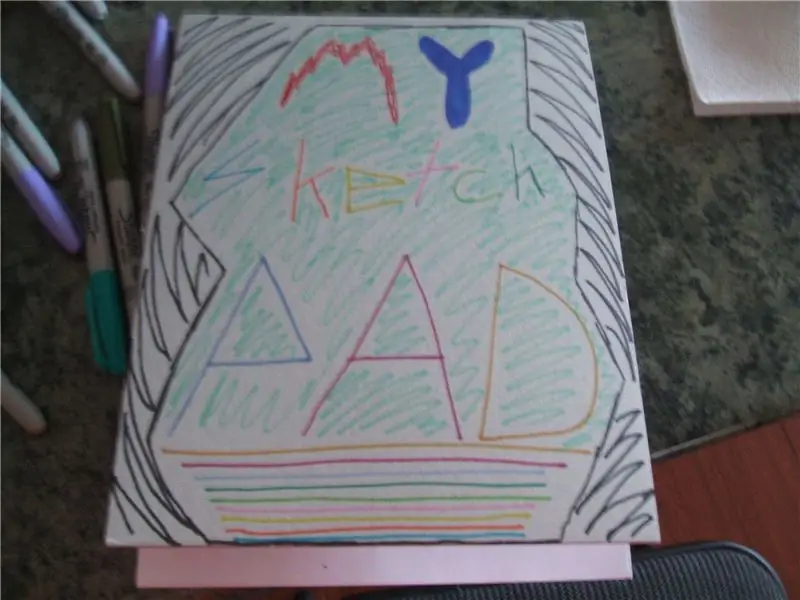
मेक योर ओन, फ्री स्केचपैड: इस निर्देश में, मैं आपको दिखाऊंगा कि घरेलू सामान के साथ अपना खुद का स्केचपैड कैसे बनाया जाता है
अपना खुद का परिवेश रंग प्रकाश बार बनाना: 7 कदम (चित्रों के साथ)

अपनी खुद की परिवेशी रंग प्रकाश सलाखों का निर्माण: यह निर्देश योग्य कवर करता है कि पूर्ण रंगीन परिवेश प्रकाश के साथ-साथ "एम्बलाइट" शैली वीडियो प्रभाव। ध्यान दें कि एल ई डी की झिलमिलाहट वास्तविक जीवन में उतनी ध्यान देने योग्य नहीं है जितनी कि
